PPT里图片如何做到虚化效果?如何设置图片虚化技巧?
在制作PPT时,为了突出重点内容或者美化页面,常常需要对图片进行虚化处理。图片虚化效果可以使背景模糊,从而让前景内容更加突出。以下是一些实现图片虚化效果的方法和技巧。
一、使用PPT内置功能
1. 插入图片:
在PPT中,首先插入需要虚化的图片。
2. 选择图片:
点击图片,使其处于选中状态。
3. 设置图片格式:
在“格式”选项卡中,找到“图片样式”组。
4. 应用模糊效果:
在“图片样式”组中,选择“艺术效果”,然后点击“模糊”。
5. 调整模糊程度:
在弹出的“艺术效果”选项中,可以调整模糊程度,直到达到满意的效果。
二、使用图片编辑软件
1. 选择图片编辑软件:
可以使用Photoshop、GIMP等图片编辑软件。
2. 导入图片:
将需要虚化的图片导入到编辑软件中。
3. 选择模糊工具:
在工具栏中选择模糊工具。
4. 调整模糊参数:
根据需要调整模糊工具的半径和强度。
5. 应用模糊效果:
在图片上拖动鼠标,应用模糊效果。
6. 导出图片:
将处理后的图片导出,并插入到PPT中。
三、使用在线图片编辑工具
1. 选择在线图片编辑工具:
例如Pixlr、Canva等。
2. 上传图片:
在在线编辑工具中选择上传图片。
3. 选择模糊效果:
在工具栏中找到模糊效果选项。
4. 调整模糊参数:
根据需要调整模糊程度。
5. 保存图片:
将处理后的图片保存到本地。
6. 插入到PPT:
将保存的图片插入到PPT中。
四、设置图片虚化技巧
1. 背景虚化:
如果图片背景需要虚化,可以将图片背景部分选中,然后应用模糊效果。
2. 前景虚化:
如果图片前景需要虚化,可以将前景部分选中,然后应用模糊效果。
3. 局部虚化:
使用图片编辑软件中的选区工具,选择需要虚化的局部区域,然后应用模糊效果。
4. 动态模糊:
在一些高级图片编辑软件中,可以实现动态模糊效果,使图片在视觉上更具动感。
相关问答
1. 如何在PPT中快速虚化图片?
答:在PPT中,可以通过“格式”选项卡中的“艺术效果”组快速应用模糊效果。选择“模糊”,然后调整模糊程度即可。
2. 图片虚化后如何调整大小?
答:在PPT中,虚化后的图片大小可以通过“格式”选项卡中的“大小”组进行调整。
3. 图片虚化后如何保存?
答:在图片编辑软件中处理完图片后,可以通过“文件”菜单中的“保存”或“导出”选项保存图片。
4. 图片虚化后如何插入到PPT中?
答:将处理后的图片保存到本地,然后在PPT中插入图片即可。
5. 图片虚化后如何调整透明度?
答:在PPT中,可以通过“格式”选项卡中的“透明度”组调整图片的透明度。
通过以上方法,您可以在PPT中轻松实现图片的虚化效果,为您的演示文稿增添更多视觉魅力。
(责任编辑:佚名)